Oprettelse af albummer
-
Vælg [
: Opret album].
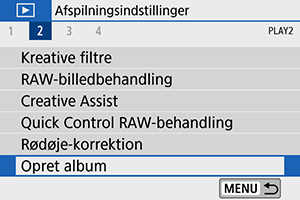
-
Vælg et album, du vil redigere.
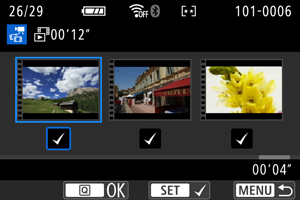
- Tryk på
for at tilføje et flueben [
].
- Når du har valgt det, skal du trykke på knappen
.
- Tryk på
-
Vælg en redigeringsindstilling.

Indstilling Beskrivelse Omarrangér videosnapshots
Brug for at vælge et video-snapshot, der skal flyttes, og tryk derefter på
. Brug
for at flytte det, og tryk derefter på
.
Fjern videosnapshot
Brug for at vælge et video-snapshot, der skal slettes, og tryk derefter på
. De valgte videosnapshots navngives [
]. Du kan slette valget og fjerne [
] ved at trykke på
igen.
Afspil videosnapshot
Brug taster for at vælge et video-snapshot, der skal afspilles, og tryk derefter på
. Brug
for at justere lydstyrken.
-
Afslut redigering.
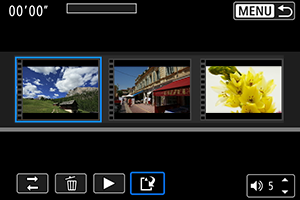
- Tryk på knappen
, når du er færdig med at redigere.
- Vælg [
] (Afslut redigering).
- Tryk på knappen
-
Gem billedet.

FORSIGTIG
- Videosnapshotalbummer kan kun redigeres én gang.
Valg af baggrundsmusik
Albummer og diasshows kan afspilles med baggrundsmusik, så snart du kopierer musikken til kortet, ved hjælp af EOS Utility (EOS-software).
-
Vælg [Baggrundsmusik].
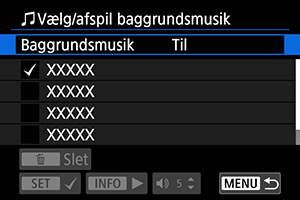
- Indstil [Baggrundsmusik] til [Til].
-
Vælg baggrundsmusikken.
- Brug
knapper for at vælge musikken, og tryk derefter på
. Til [Diasshow], kan du vælge flere numre.
- Brug
-
Lyt til en prøve.
- Tryk på knappen
for at høre en prøve.
- Brug
for at justere lydstyrken. Tryk på knappen
igen for at stoppe afspilning.
- Hvis du vil slette musikken, kan du bruge tasterne
tasterne til at vælge den og derefter trykke på knappen
.
- Tryk på knappen
Bemærk
- Du kan få instruktioner i, hvordan du kopierer baggrundsmusik til kort, ved at se i Instruktionsmanual til EOS Utility.
